Alle Benachrichtigungen werden nicht gleich und erstelltMit Android 7.0 können Sie die Sichtbarkeit einer Benachrichtigung auf App-Basis priorisieren. Power Notification Control ist eine experimentelle Funktion, die Sie jedoch problemlos aktivieren können. Wenn Sie den Benachrichtigungen einer App eine niedrigere oder höhere Priorität zuweisen, wird festgelegt, wie Sie Benachrichtigungen von der App erhalten. Eine App mit sehr niedriger Priorität zeigt keine Benachrichtigung in der Statusleiste an, während eine App mit hoher Priorität Benachrichtigungen anzeigen kann, selbst wenn "Nicht stören" aktiviert ist oder wenn Sie eine andere App im Vollbildmodus verwenden . Sie müssen auswählen, welche Apps Sie unterbrechen können, wenn Sie mit bestimmten Aufgaben auf Ihrem Telefon beschäftigt sind, und welche nicht. So aktivieren Sie es.
Einschalten der Strombenachrichtigungssteuerung
Power Notifications Control wird über den System UI Tuner aktiviert. Es ist ein ausgeblendetes Einstellungsfeld in der Einstellungs-App. Um dorthin zu gelangen, müssen Sie
- Aktivieren Sie die Entwicklereinstellungen. Gehen Sie zur App Einstellungen und dann zu Über Telefon. Scrollen Sie ganz nach unten und tippen Sie sieben Mal auf Build Number.
- Ziehen Sie das Benachrichtigungsfeld herunter und tippen und halten Sie den kleinen Zahnradknopf neben Ihrem Profilknopf. Wenn es Ihnen haptisches Feedback gibt / sich zu drehen beginnt, lassen Sie es los.
- Der System-UI-Tuner wird nun als Bereich in der Einstellungen-App angezeigt. Öffnen Sie den System UI Tuner und tippen Sie auf Sonstige.
- Tippen Sie auf Steuerelemente für die Strombenachrichtigung und aktivieren Sie sie.

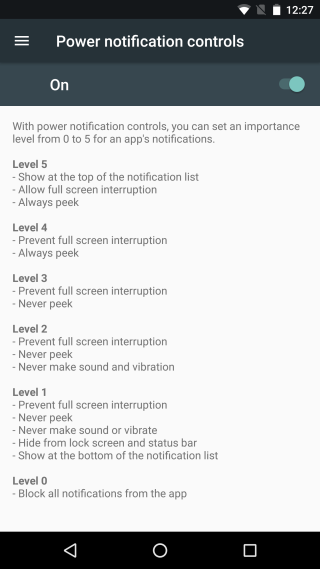
Festlegen von App-Benachrichtigungsebenen
Wenn eine App Ihnen eine Benachrichtigung sendet, öffnen Sie das Benachrichtigungsfeld und halten Sie die Benachrichtigung gedrückt. Die Benachrichtigung wird geändert, um Optionen zum Anpassen anzuzeigen. Tippen Sie auf "Weitere Einstellungen".
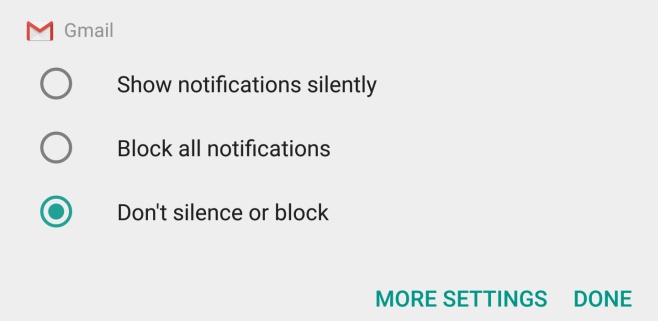
Sie werden zum Einstellungsbildschirm der App weitergeleitet. Standardmäßig bestimmt die App selbst die Wichtigkeit einer Benachrichtigung. Die Schaltfläche "A" im Abschnitt "Wichtigkeit" des Bildschirms ist ausgewählt / hervorgehoben, um anzuzeigen, dass die App die Kontrolle über die Prioritätsstufen einer Benachrichtigung hat. Tippen Sie darauf, um die Auswahl aufzuheben, und Sie können den Pegel selbst einstellen
Die Stufen reichen von 0 bis 5. Sie können den Power Notifications Control-Bildschirm besuchen, um zu sehen, welche Einschränkungen die einzelnen Ebenen haben, oder Sie können die Ebene für eine App anpassen und erfahren, wie die jeweiligen Ebenen mit Benachrichtigungen umgehen.
Tippen Sie zum Ändern der Ebenen einfach auf einen der markierten Punkte auf dem Schieberegler, den Sie im Abschnitt "Wichtigkeit" der Benachrichtigungseinstellungen der App sehen.
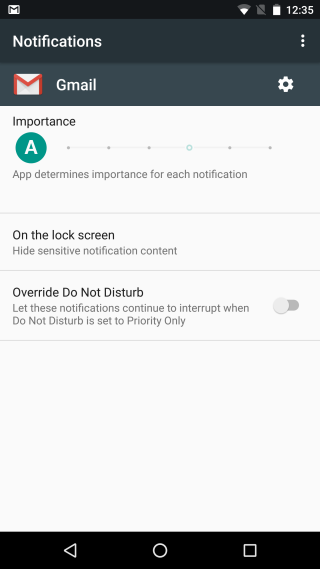
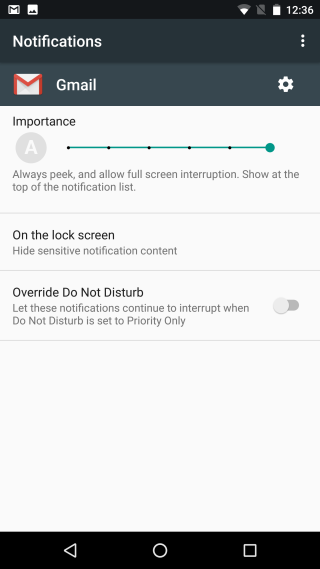
Es gibt einige Benachrichtigungen, z. Systembenutzeroberflächen-Benachrichtigungen, die Sie nicht auf Stufe 0 festlegen können. Die kleinste Stufe, der sie zugewiesen werden können, ist 1, wodurch sie nicht in der Statusleiste angezeigt werden. Übergeordnete Benachrichtigungen durchlaufen den Modus "Nicht stören" und werden auch angezeigt, wenn Sie eine App im Vollbildmodus verwenden. Ihr Inhalt wird vom Sperrbildschirm blockiert und die Peak-Option wird deaktiviert.













Bemerkungen